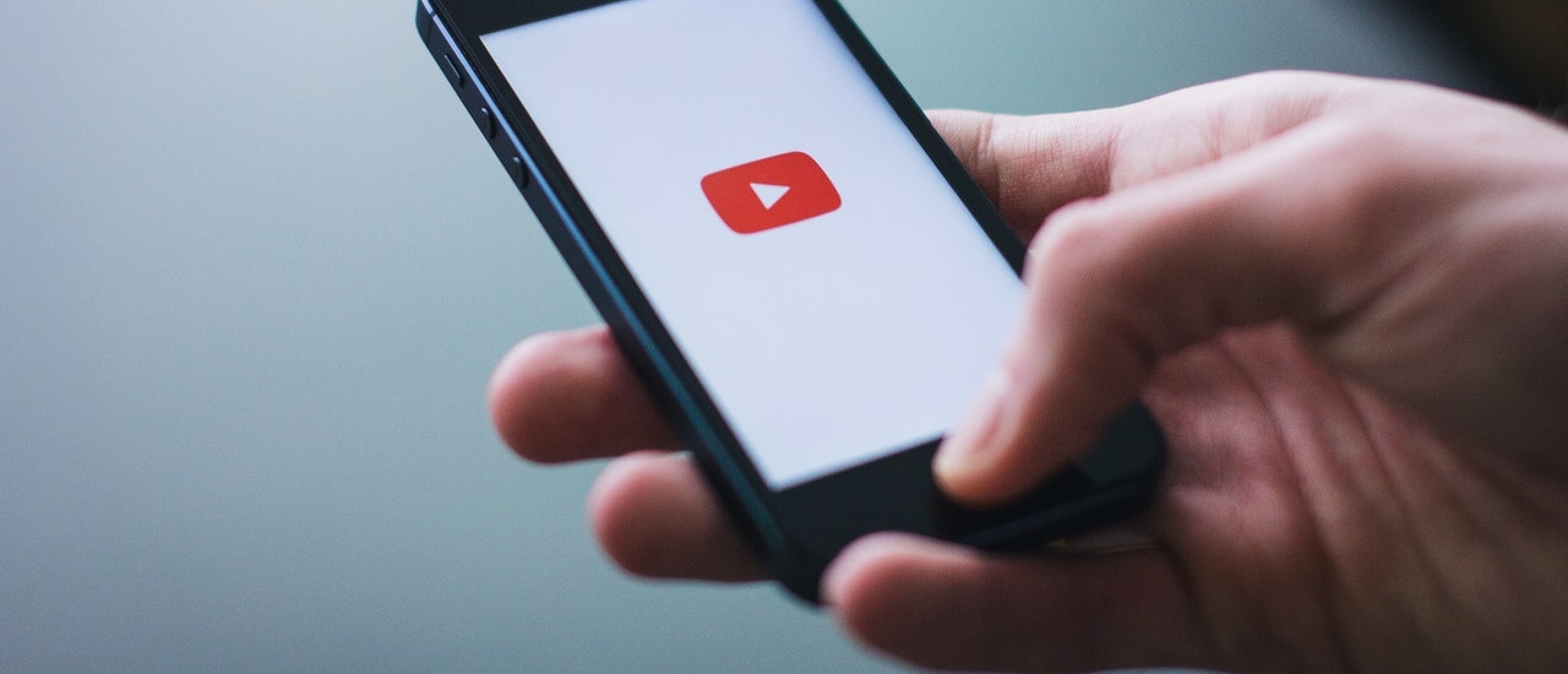Video’s op je website: YouTube of Vimeo?
YouTube Marketing handleiding
Video SEO: Hoger scoren in YouTube?
Eindscherm en annotaties toevoegen bij YouTube video's
Starten met video in je webshop
Beginfoto instellen bij YouTube en Vimeo
Het gebruik van video in de customer journey